¿Te has encontrado alguna vez luchando con errores en tus hojas de cálculo de Excel? ¡No te preocupes más! En este artículo, te presentaremos la poderosa función IFERROR, que te permitirá manejar errores de manera sencilla y eficaz. A través de ejemplos prácticos y consejos útiles, descubrirás cómo utilizar esta herramienta para que tus fórmulas sean más robustas y tus datos más confiables. Ya sea que seas un principiante o un usuario experimentado, aprender a emplear IFERROR transformará tu experiencia con Excel y mantendrá tus informes limpios y profesionales. ¡Sigue leyendo y deshazte de esos temidos mensajes de error de una vez por todas!
Excel es una herramienta poderosa y versátil utilizada por millones de personas en todo el mundo para realizar todo tipo de cálculos y análisis de datos. Sin embargo, cuando trabajas con grandes cantidades de datos y fórmulas complejas, es común encontrarse con errores. Afortunadamente, Excel ofrece una función muy útil llamada IFERROR que te permite manejar y corregir estos errores de manera efectiva. En este artículo, aprenderás cómo usar IFERROR en Excel con ejemplos de fórmulas para que puedas optimizar tu trabajo y evitar dolores de cabeza innecesarios. ¡Vamos a sumergirnos en el apasionante mundo de IFERROR y desbloquear todo su potencial en Excel!
El tutorial muestra cómo usar IFERROR en Excel para detectar errores y reemplazarlos con una celda en blanco, otro valor o un mensaje personalizado. Aprenderá a utilizar la función IFERROR con Vlookup e Index Match, y cómo se compara con IF ISERROR e IFNA.
«Dadme un lugar donde pararme y moveré la tierra», dijo una vez Arquímedes. «Dame una fórmula y haré que devuelva un error», diría un usuario de Excel. En este tutorial, no veremos cómo devolver errores en Excel, sino que aprenderemos cómo evitarlos para mantener sus hojas de cálculo limpias y sus fórmulas transparentes.
Función IFERROR de Excel: sintaxis y usos básicos
La función SIERROR en Excel está diseñada para detectar y gestionar errores en fórmulas y cálculos. Más específicamente, IFERROR verifica una fórmula y, si se evalúa como error, devuelve otro valor que usted especifique; de lo contrario, devuelve el resultado de la fórmula.
La sintaxis de la función SIERROR de Excel es la siguiente:
SIERROR(valor, valor_si_error)
Dónde:
- Valor (obligatorio): qué comprobar en busca de errores. Puede ser una fórmula, expresión, valor o referencia de celda.
- Valor_si_error (obligatorio): qué devolver si se encuentra un error. Puede ser una cadena vacía (celda en blanco), mensaje de texto, valor numérico, otra fórmula o cálculo.
Por ejemplo, al dividir dos columnas de números, es posible que obtenga varios errores diferentes si una de las columnas contiene celdas vacías, ceros o texto.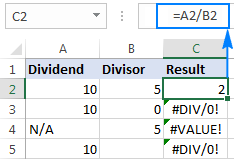
>Para evitar que esto suceda, use la función SI.ERROR para detectar y manejar errores de la manera que desee.
Si hay error, entonces en blanco
Proporcione una cadena vacía («) al valor_si_error argumento para devolver una celda en blanco si se encuentra un error:
=IFERROR(A2/B2, «»)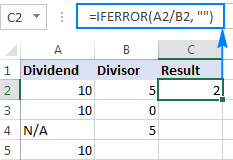
>Si hay error, muestra un mensaje.
También puedes mostrar tu propio mensaje en lugar de la notación de error estándar de Excel:
=IFERROR(A2/B2, «Error in calculation»)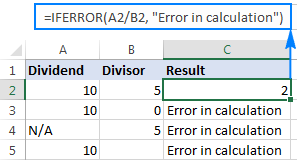
>5 cosas que debes saber sobre la función SIERROR de Excel
Ejemplos de fórmulas SIERROR
Los siguientes ejemplos muestran cómo usar IFERROR en Excel en combinación con otras funciones para realizar tareas más complejas.
Excel SIERROR con BUSCARV
Uno de los usos más comunes de la función SIERROR es decirle a los usuarios que el valor que están buscando no existe en el conjunto de datos. Para esto, envuelva una fórmula BUSCARV en IFERROR como esta:
SI ERROR (BUSCARV(…),»Extraviado»)
Si el valor de búsqueda no está en la tabla que está buscando, una fórmula de búsqueda V normal devolvería el error #N/A: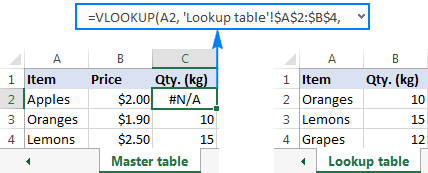
>Para tranquilidad de sus usuarios, incluya BUSCARV en IFERROR y muestre un mensaje más informativo y fácil de usar:
=IFERROR(VLOOKUP(A2, ‘Lookup table’!$A$2:$B$4, 2,FALSE), «Not found»)
La siguiente captura de pantalla muestra esta fórmula Iferror en Excel: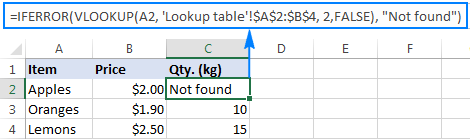
>Si desea capturar solo los errores #N/A pero no todos los errores, use la función IFNA en lugar de IFERROR.
Para obtener más ejemplos de fórmulas BUSCARV IFERROR de Excel, consulte estos tutoriales:
Funciones IFERROR anidadas para realizar búsquedas V secuenciales en Excel
En situaciones en las que necesita realizar varias búsquedas V en función de si la búsqueda V anterior tuvo éxito o falló, puede anidar dos o más funciones IFERROR una en otra.
Supongamos que tiene varios informes de ventas de sucursales regionales de su empresa y desea obtener un monto para un determinado ID de pedido. Con A2 como valor de búsqueda en la hoja actual y A2:B5 como rango de búsqueda en 3 hojas de búsqueda (Informe 1, Informe 2 e Informe 3), la fórmula es la siguiente:
=IFERROR(VLOOKUP(A2,’Report 1′!A2:B5,2,0),IFERROR(VLOOKUP(A2,’Report 2′!A2:B5,2,0),IFERROR(VLOOKUP(A2,’Report 3′!A2:B5,2,0),»not found»)))
El resultado será algo similar a esto: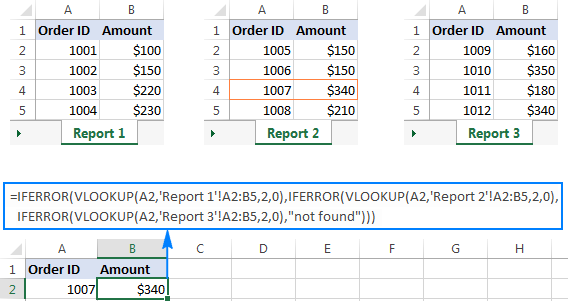
>Para obtener una explicación detallada de la lógica de la fórmula, consulte Cómo realizar búsquedas V secuenciales en Excel.
SIERROR en fórmulas matriciales
Como probablemente sepa, las fórmulas matriciales en Excel están destinadas a realizar múltiples cálculos dentro de una sola fórmula. Si proporciona una fórmula o expresión matricial que da como resultado una matriz en el valor argumento de la función SIERROR, devolvería una matriz de valores para cada celda en el rango especificado. El siguiente ejemplo muestra los detalles.
Digamos que tienes Total en la columna B y Precio en la columna C, y desea calcular Cantidad total. Esto se puede hacer usando el siguiente fórmula matricial, que divide cada celda del rango B2:B4 por la celda correspondiente del rango C2:C4, y luego suma los resultados:
=SUM($B$2:$B$4/$C$2:$C$4)
La fórmula funciona bien siempre que el rango del divisor no tenga ceros ni celdas vacías. Si hay al menos un valor 0 o una celda en blanco, el mensaje #DIV/0! se devuelve el error: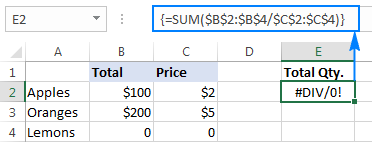
>Para corregir ese error, simplemente haga la división dentro de la función IFERROR:
=SUM(IFERROR($B$2:$B$4/$C$2:$C$4,0))
Lo que hace la fórmula es dividir un valor de la columna B por un valor de la columna C en cada fila (100/2, 200/5 y 0/0) y devolver el array de resultados {50; 40; #DIV/0!}. ¡La función IFERROR captura todos los #DIV/0! errores y los reemplaza con ceros. Y luego, la función SUMA suma los valores en la matriz resultante {50; 40; 0} y genera el resultado final (50+40=90).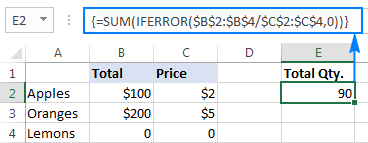
>
Nota. Recuerde que las fórmulas matriciales deben completarse presionando el botón Ctrl + Mayús + Intro atajo.
SI ERROR frente a SI ESERROR
Ahora que sabes lo fácil que es usar la función SI ERROR en Excel, te preguntarás por qué algunas personas todavía se inclinan por usar la combinación SI ESERROR. ¿Tiene alguna ventaja respecto a IFERROR? Ninguno. En los viejos tiempos de Excel 2003 y versiones anteriores, cuando IFERROR no existía, IF ISERROR era la única forma posible de detectar errores. En Excel 2007 y versiones posteriores, es una forma un poco más compleja de lograr el mismo resultado.
Por ejemplo, para detectar errores de Vlookup, puede utilizar cualquiera de las siguientes fórmulas.
En Excel 2007 – Excel 2016:
SI ERROR (BUSCARV(…), «Extraviado»)
En todas las versiones de Excel:
IF(ISERROR(BUSCARV(…)), «No encontrado», BUSCARV(…))
Observe que en la fórmula IF ESERROR BUSCARV, debe realizar la búsqueda V dos veces. En lenguaje sencillo, la fórmula se puede leer de la siguiente manera: Si Vlookup genera un error, devuelva «No encontrado»; de lo contrario, genere el resultado de Vlookup.
Y aquí hay un ejemplo de la vida real de una fórmula Excel If Iserror Vlookup:
=IF(ISERROR(VLOOKUP(D2, A2:B5,2,FALSE)),»Not found», VLOOKUP(D2, A2:B5,2,FALSE ))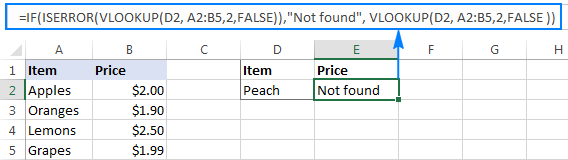
>Para obtener más información, consulte Uso de la función ISERROR en Excel.
SIERROR frente a IFNA
Introducido con Excel 2013, IFNA es una función más para verificar si hay errores en una fórmula. Su sintaxis es similar a la de IFERROR:
IFNA(valor, valor_si_na)
¿En qué se diferencia IFNA de IFERROR? La función IFNA capta solo #N/A errores mientras que IFERROR maneja todos los tipos de errores.
¿En qué situaciones es posible que desee utilizar IFNA? Cuando no es prudente disfrazar todos los errores. Por ejemplo, cuando trabaje con datos importantes o confidenciales, es posible que desee recibir alertas sobre posibles fallas en su conjunto de datos, y los mensajes de error estándar de Excel con el símbolo «#» podrían ser indicadores visuales vívidos.
Veamos cómo puede crear una fórmula que muestre el mensaje «No encontrado» en lugar del error N/A, que aparece cuando el valor de búsqueda no está presente en el conjunto de datos, pero le llama la atención sobre otros errores de Excel.
Supongamos que desea extraer Qty. desde la tabla de búsqueda a la tabla de resumen como se muestra en la siguiente captura de pantalla. Utilizando el Fórmula de búsqueda V de error de Excel produciría un resultado estéticamente agradable, lo cual es técnicamente incorrecto porque limones existen en la tabla de búsqueda: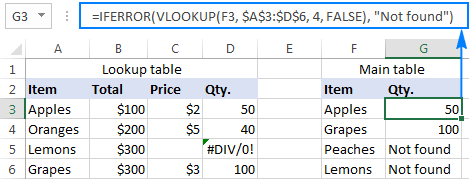
>Para detectar #N/A pero mostrar el error #DIV/0, use la función IFNA en Excel 2013 y Excel 2016:
=IFNA(VLOOKUP(F3,$A$3:$D$6,4,FALSE), «Not found»)
O la combinación IF ISNA en Excel 2010 y versiones anteriores:
=IF(ISNA(VLOOKUP(F3,$A$3:$D$6,4,FALSE)),»Not found», VLOOKUP(F3,$A$3:$D$6,4,FALSE))
La sintaxis de las fórmulas BUSCARV IFNA y BUSCARV IF ISNA es similar a la de BUSCARV SI ERROR y SI ESERROR BUSCARV Discutido antes.
Como se muestra en la captura de pantalla siguiente, la fórmula Ifna Vlookup devuelve «No encontrado» solo para el elemento que no está presente en la tabla de búsqueda (melocotones). Para limones, muestra #DIV/0! indicando que nuestra tabla de búsqueda contiene un error de división por cero: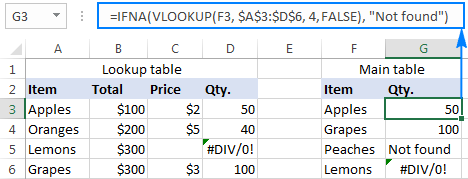
>Para obtener más detalles, consulte Uso de la función IFNA en Excel.
Mejores prácticas para usar IFERROR en Excel
A estas alturas ya sabes que la función SIERROR es la forma más sencilla de detectar errores en Excel y enmascararlos con celdas en blanco, valores cero o mensajes personalizados. Sin embargo, eso no significa que debas envolver todas y cada una de las fórmulas con manejo de errores. Las siguientes recomendaciones simples pueden ayudarle a mantener el equilibrio.
- IFNA o IF ISNA para detectar solo errores #N/A.
- ISERR para detectar todos los errores excepto #N/A.
Así es como se utiliza la función SI.ERROR en Excel para detectar y manejar errores. Para ver más de cerca las fórmulas analizadas en este tutorial, puede descargar nuestro ejemplo SI ERROR Libro de Excel. Te agradezco por leer y espero verte en nuestro blog la próxima semana.
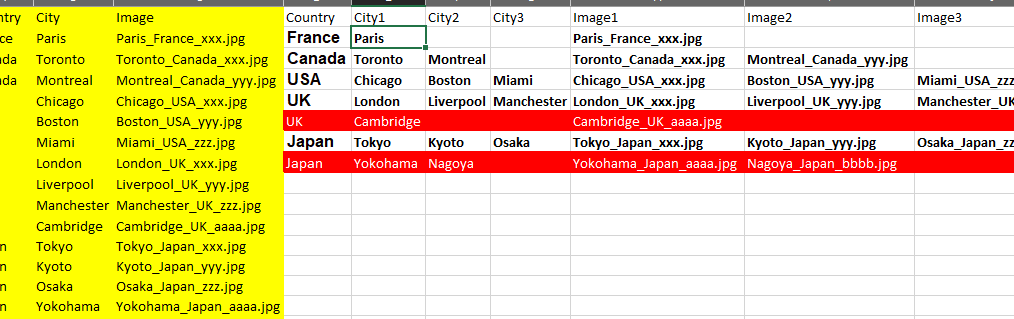
Sidonio: ¡Qué buen artículo! A mí también me costaba un montón lidiar con esos errores en Excel. Desde que descubrí el IFERROR, mis hojas son otra cosa, ¡parecen profesionales! Hace poco, estaba haciendo un informe para el trabajo y pensé que mi fórmula iba a hacer desastre, pero con IFERROR, todo quedó impecable. ¡Mil gracias por compartir estos tips!
Oliver luis: La verdad, este artículo me pareció increíble. Yo también solía tener problemas con esos errores en Excel y desde que aprendí a usar IFERROR, mis tablas se ven mil veces mejor. La otra vez, estaba haciendo un presupuesto y pensé que todo se iría al garete por un error, pero gracias a esto, lo solucioné en un dos por tres. ¡Gran trabajo!
Muxi: Este artículo está super útil, nunca supe cómo usar el IFERROR hasta que leí esto. A mí me ayudó un montón para que mis hojas de cálculo no se llenaran de errores feos. La última vez que lo apliqué, salvé un informe que pensaba que iba a tener que rehacer. ¡Gracias por la info!
Alvaro luis: ¡Qué bien que compartan esto! A mí también me costaba entender el IFERROR, pero lo empecé a usar hace poco y la verdad es que me ha salvado en varias ocasiones. Recuerdo una vez que estaba trabajando en un reporte de ventas y tenía un par de fórmulas que me dejaban unos errores brutales. Desde que implementé el IFERROR, todo se ha vuelto más fácil y mis informes son mucho más presentables. ¡Mil gracias por el artículo!